如何創建活動網站? (初學者指南)
已發表: 2023-08-03對於如何創建一個真正脫穎而出的活動網站感到不知所措和不確定? 如果是這樣,那麼您來對地方了。
數字世界為像您這樣的活動組織者提供了一系列令人生畏的技術和設計選擇。 這使得導航和創建吸引與會者的迷人在線形像變得非常具有挑戰性。
如果沒有一個引人注目的網站,您組織一場精彩活動的努力可能會受到阻礙。 此外,潛在的參加者將很難找到重要的活動信息。 此外,註冊流程仍將是老式的,參與度仍然很低。
不用擔心,本初學者指南是解開創建活動網站秘密的關鍵。 這將吸引您的觀眾並最大限度地提高活動的成功率。
因此,您可以自信地踏上創建活動網站的旅程,將您的活動提升到無與倫比的高度。 讓我們開始!
了解活動網站的重要性
在我們開始如何創建活動網站之前,了解什麼是活動網站及其重要性至關重要。
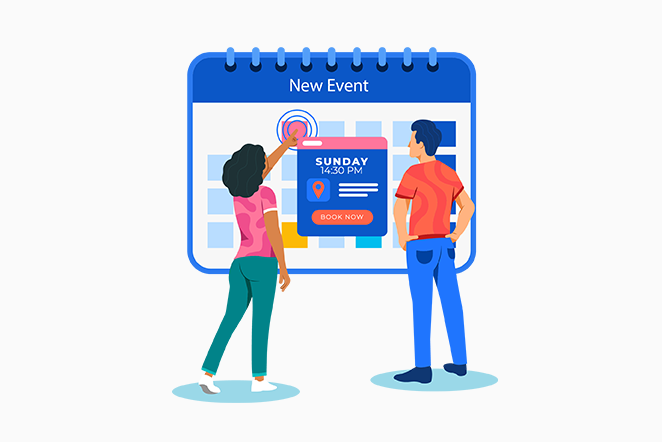
活動網站充當虛擬網關。 它歡迎潛在的參加者,並向他們提供有關活動的重要信息。 除了其信息作用之外,它還反映了活動的本質、主題和目標。
讓我們來看看創建活動網站的重要性。
- 它在活動開始之前就促進了參與度,最大限度地提高了出席率和與會者的滿意度。
- 還可以進行創意表達,利用設計和技術打造具有視覺吸引力和用戶友好的體驗。
- 憑藉活動日曆和社交媒體集成等功能,它增強了與會者的參與度和參與度。
- 它簡化了註冊流程,使潛在與會者無縫高效。
- 還充當事件更新的集中平台,提供實時信息和實時通信。
- 活動網站確立了活動的可信度和專業性。
- 此外,它將活動的影響範圍擴大到超越地理界限。
因此,掌握技術方面的知識,並開始製作一個令人印象深刻的活動網站,給您的與會者留下持久的影響。
現在讓我們學習創建活動網站的簡單步驟。
創建活動網站的步驟
當談到組織一次成功的活動時,精心設計且引人入勝的網站是必備工具。 讓我們深入了解創建活動網站的基本步驟。
A.設置您的 WordPress 網站
要開始您的活動網站創建之旅,關鍵的第一步是建立一個可靠且用戶友好的平台。 在此之前,讓我們為您的活動網站選擇域名和網絡託管。
1. 選擇域名和虛擬主機
選擇完美的域名就像為您的活動選擇黃金地段。 它應該是獨特的、令人難忘的,並且與您的活動主題密切相關。 另外,考慮合併相關關鍵字以增強搜索引擎的可見性。
需要一些指導嗎? 請參閱我們關於如何為您的企業選擇域名的文章以獲得更多指導。
此外,託管公司可以值得信賴,可以幫助您輕鬆獲得出色的域名。 此外,您還可以從 Namecheap 或 GoDaddy 等熱門域名註冊商處購買域名。
決定域名後,請選擇信譽良好的 WordPress 託管提供商。 選擇能夠提供充足存儲空間、帶寬和可靠客戶支持的產品。
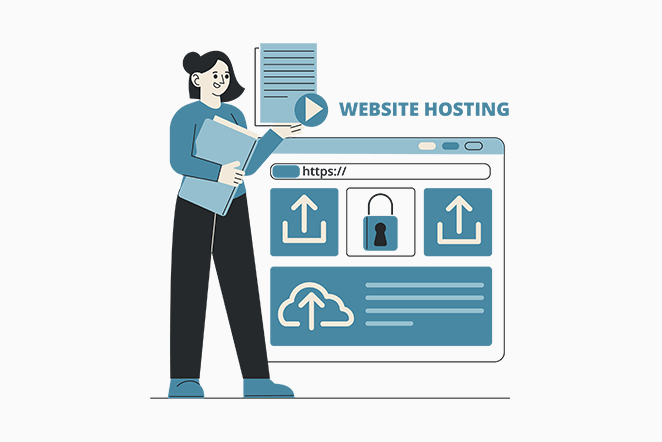
請務必查看我們關於“什麼是虛擬主機”的文章,深入了解託管的迷人世界。
此外,市場上還有各種託管提供商。 然而,精心挑選的託管服務可確保您的網站以最佳性能運行並保持可供訪問者訪問。
如果您發現自己需要一些額外的指導,那麼我們關於在網絡託管公司中尋找什麼的文章將會有所幫助。
但是,如果我們要推薦,那麼我們會向您介紹 Kinsta、Bluehost、Cloudways 等。
2.安裝WordPress
在創建活動網站的各種選項中,WordPress 成為首選。 由於其無與倫比的多功能性、易用性和廣泛的插件支持組合。
此外,WordPress 還允許活動組織者創建獨特且定制的網站。 擁有龐大的主題庫,包括活動網站的模板。
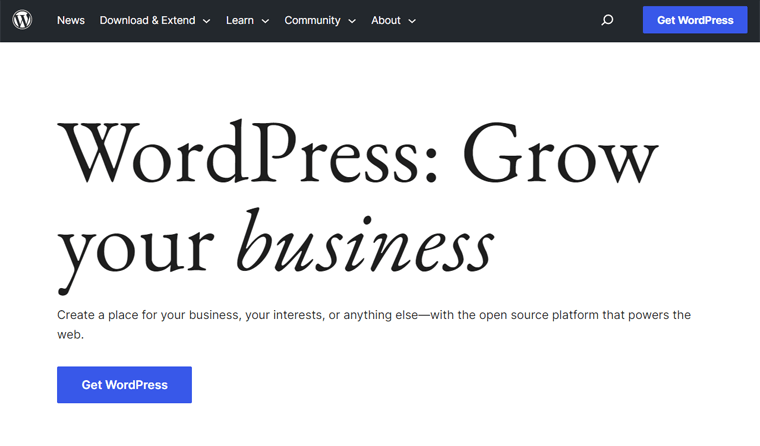
此外,其用戶友好的界面允許您輕鬆導航和管理活動網站。 此外,該平台直觀的內容管理系統 ( CMS ) 有助於無縫更新活動詳細信息、日程安排等。
下面我們來學習安裝WordPress:
獲得託管計劃和域名後,下一步就是安裝 WordPress。 值得注意的是,許多託管公司提供用戶友好的一鍵安裝,簡化了整個設置過程。
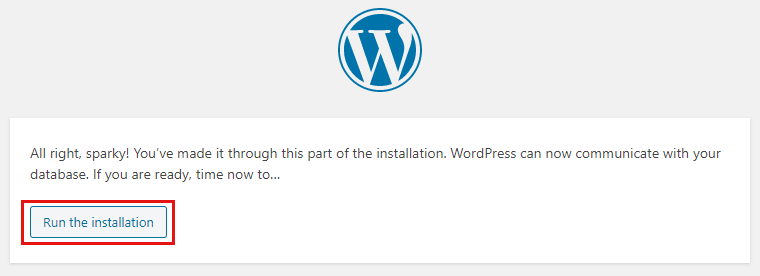
此外,您還可以探索託管 WordPress 託管計劃的便利性。 它會自動處理安全、備份和更新等關鍵方面。 因此,確保無縫且無憂的體驗。
無論您選擇哪種託管計劃,WordPress 安裝過程都涉及一個無縫的 3 步過程:
- 首先登錄您的託管帳戶。
- 在控制面板中,找到 WordPress 安裝選項。
- 然後按照您的託管提供商提供的分步說明進行操作。 它將指導您完成設置過程。
完成安裝後,託管公司將通過電子郵件向您發送登錄詳細信息。 收到後,您可以立即登錄 WordPress 儀表板並開始輕鬆管理您的網站。
你猜怎麼了? WordPress 有兩種美味! 了解 WordPress.org 和 WordPress.com。 如果您好奇,請查看我們的比較文章“WordPress.org 與 WordPress.com”。
其他活動網站平台
除了 WordPress 之外,還有許多平台以其創建活動網站的靈活性和易用性而聞名。 因此,請仔細評估每個平台的功能,找到最適合您的活動要求的平台。
讓我們看看它們:
維克斯
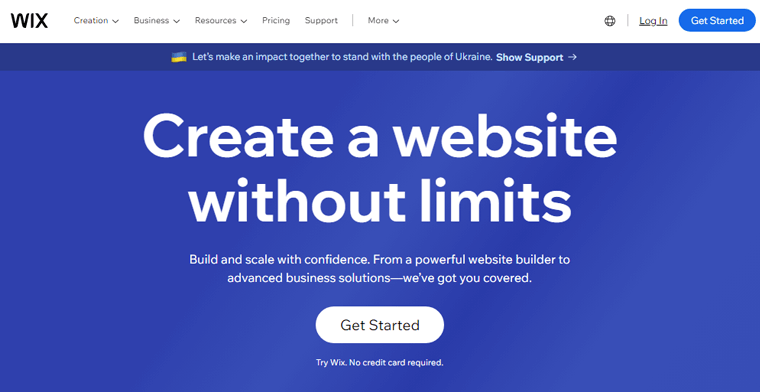
Wix 提供直觀的拖放網站構建器,使其成為創建活動網站的用戶友好選項。 它還提供了專為活動策劃而設計的具有視覺吸引力的模板。 此外,您還可以輕鬆展示活動亮點、日程安排和演講者信息。
查看我們對 WordPress 與 Wix 的深入比較,揭開謎團並發現哪個平台佔據主導地位。
方空間
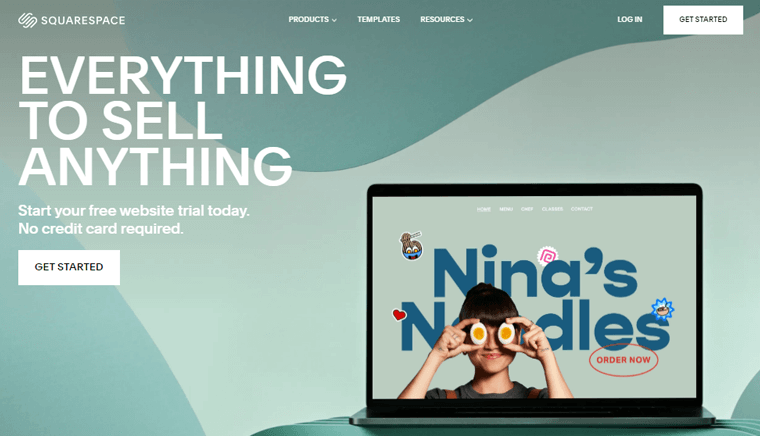
Squarespace 是一個強調視覺美感的時尚現代平台。 使其成為創建視覺上令人驚嘆的活動網站的絕佳選擇。 此外,它與社交媒體和電子郵件營銷工具的無縫集成有助於有效地宣傳和吸引受眾。
如果您對在 WordPress 和 Squarespace 之間進行選擇感到困惑,請閱讀我們的比較文章。
喬姆拉
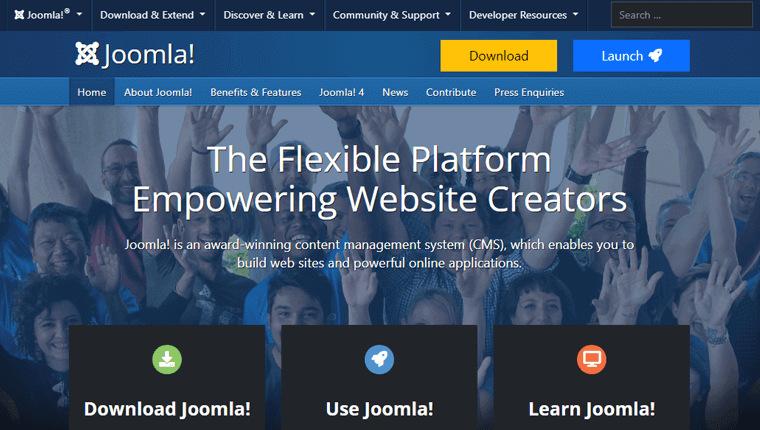
Joomla 是一個功能強大的開源平台,可為活動網站提供高水平的定制和控制。 此外,其多功能性和可擴展性使其成為複雜活動網站的絕佳選擇。 此外,其廣泛的擴展允許您根據自己的獨特要求定製網站。
話雖如此,現在讓我們探討下一部分。
3. 選擇主題來創建活動網站
現在,您的下一個任務是選擇一個優雅的預訂 WordPress 主題來補充您的預訂網站。
如果您在想,什麼是主題? 將其視為一個現成的模板,提供網站的整體設計、視覺吸引力和功能。 它作為基礎,決定網站的整體外觀和用戶體驗。
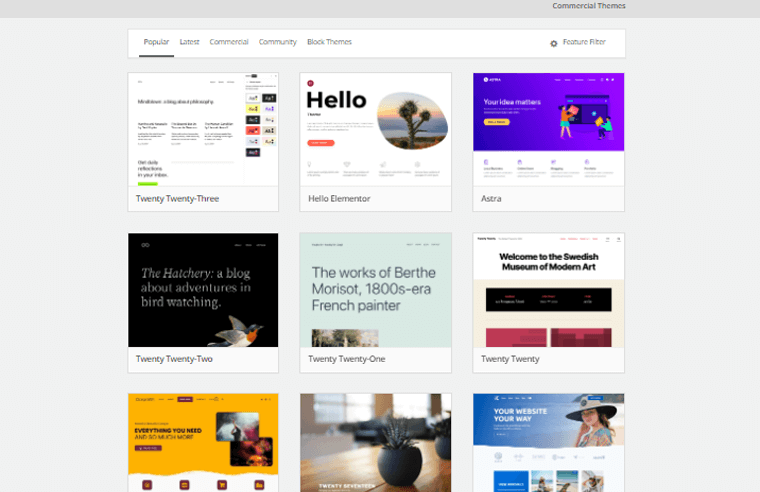
因此,選擇一個與您的特定業務(包括活動網站)完美契合的主題至關重要。 因此,您的客戶可以在您的網站上享受無縫且令人愉悅的用戶體驗。
您可以閱讀我們有關如何選擇 WordPress 主題的文章以獲得更多指導。
在這裡,我們將在本教程中使用 Kadence 主題。 該主題包含大量非常適合活動網站的模板。
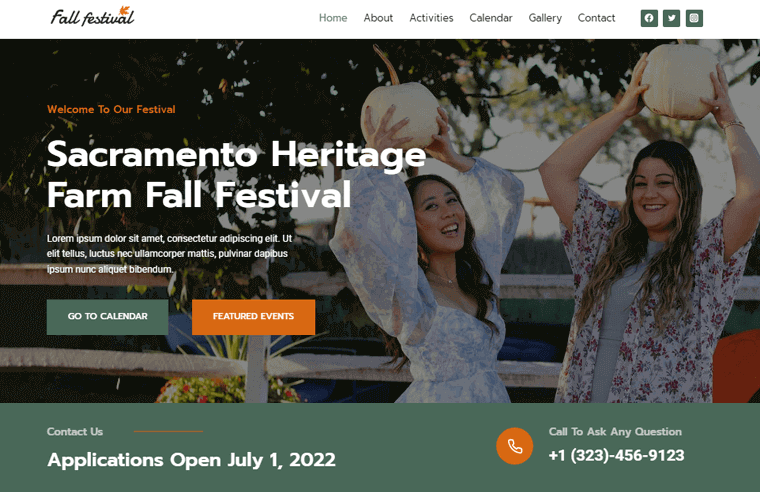
您還可以查看我們關於 Kadence 主題評論的文章,以更詳細地了解該主題。
安裝 Kadence 主題
從 WordPress 儀表板安裝 Kadence 主題是一個簡單而高效的過程。 請按照以下說明在您的活動網站上啟動並運行主題。
首先,訪問您的 WordPress 儀表板。 在 WordPress 儀表板的左側菜單中,將鼠標懸停在“外觀”上。
然後,單擊子菜單中的“主題” 。 在“主題”頁面上,您將在頂部看到“添加新主題”按鈕。 單擊它繼續。

在搜索欄中輸入“Kadence”。 之後,單擊主題名稱下方的“安裝”按鈕。
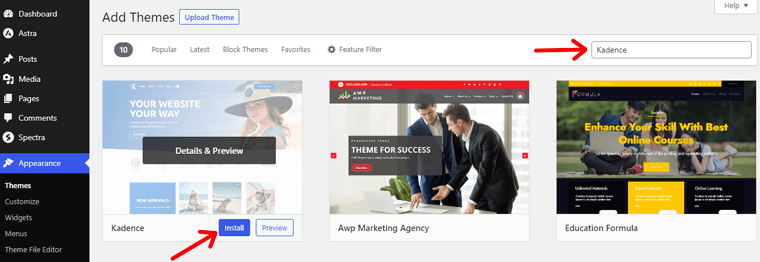
完成後,單擊“激活”按鈕以激活 Kadence 主題。
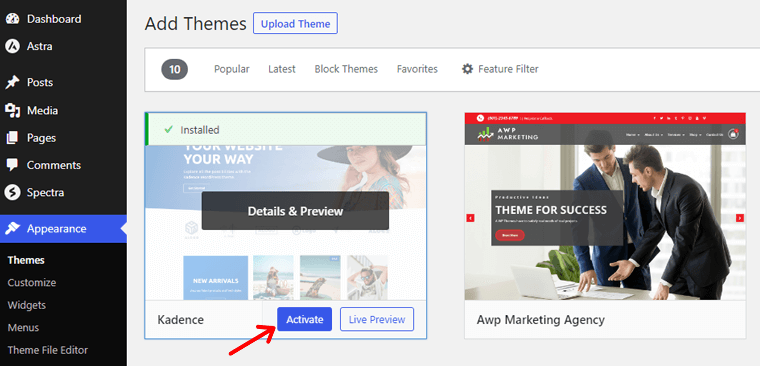
激活後,您將看到一條彈出消息,單擊安裝“Kadence Starter Templates”按鈕。

現在,您可以從各種預先設計的模板中進行選擇,自定義顏色、字體和佈局選項,甚至導入演示內容。
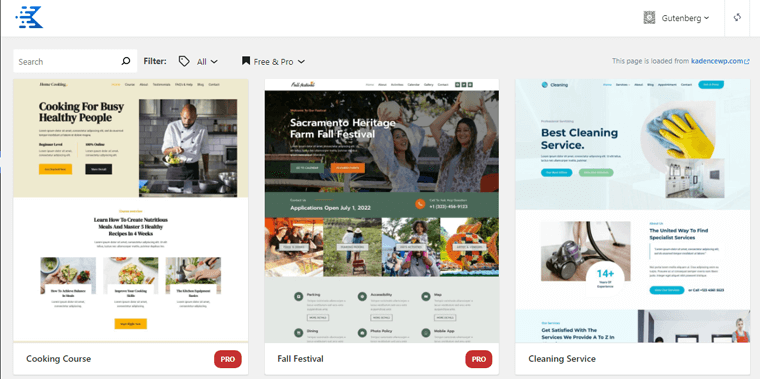
導入活動網站模板
然後,您需要在搜索欄中輸入您的業務關鍵字。
例如,假設您有一家節日活動業務。 您計劃創建一個節日活動網站,您的客戶可以直接從您的網站進行預訂。
因此,輸入“事件”。 這樣,您將找到幾個漂亮的模板來創建活動網站。
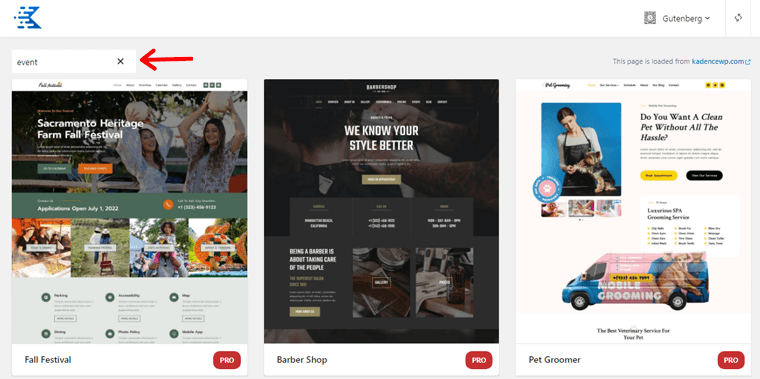
您所要做的就是雙擊您選擇的活動模板。 在這裡,我們選擇了模板,即'Events' 。
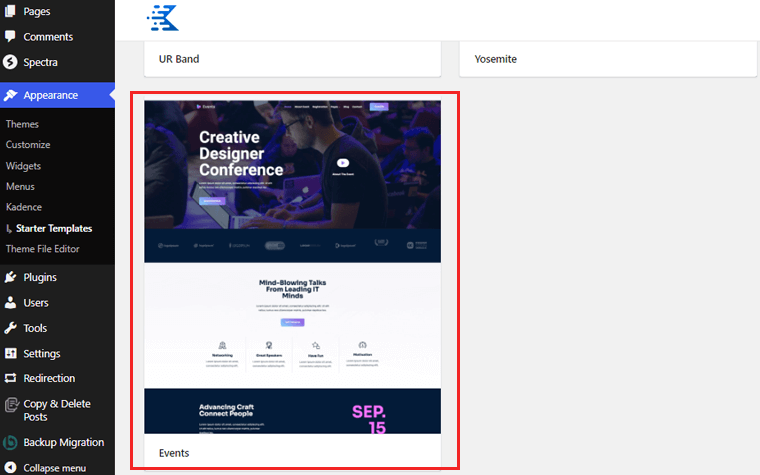
現在,您將看到自定義頁面,然後單擊“完整站點”選項。
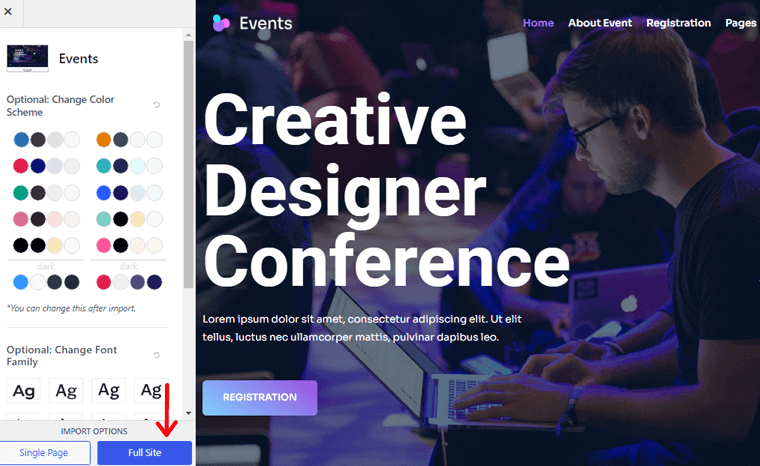
此外,將打開一個彈出框,您可以在其中選擇“跳過並開始導入”選項。
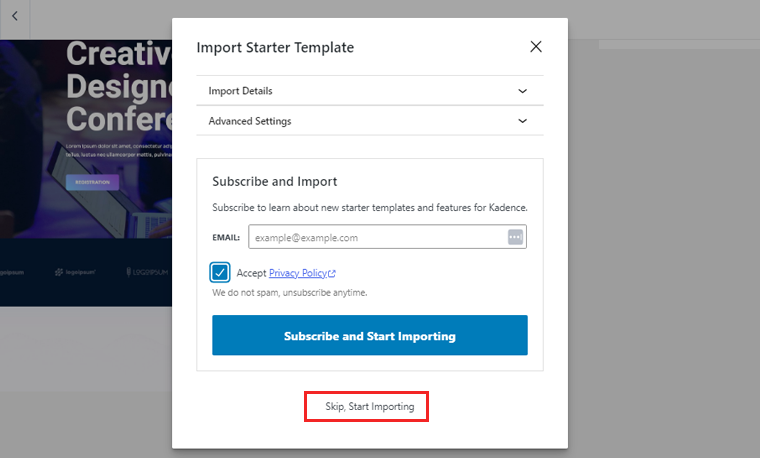
完成後,您將看到一條消息,您可以在其中訪問您的活動網站。 只需點擊“完成訪問您的網站”。
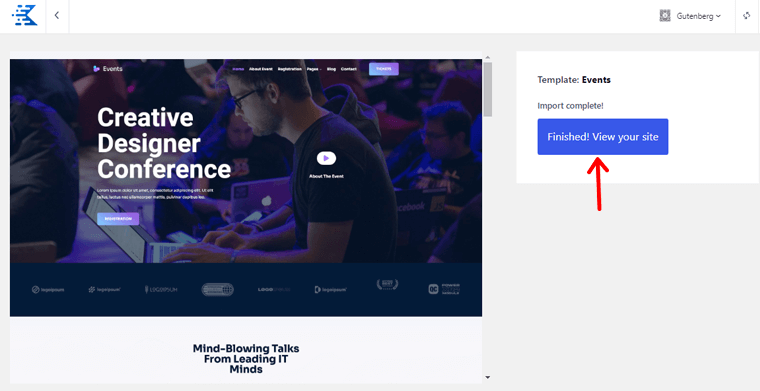
您已完成主題安裝。 因此,發揮創意,讓您的活動網站為訪客帶來難忘的體驗。
B.安裝和配置事件日曆插件
下一步涉及在您的網站中安裝 WordPress 事件管理插件。 一些流行的預訂插件有 The Events Calendar、WP Eventin、WP Event Manager 等。
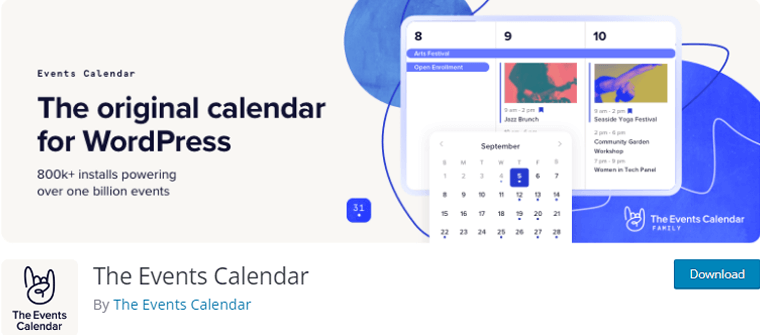
在這裡,我們將使用事件日曆插件來創建一個事件網站。 這個免費增值 WordPress 活動管理插件使您能夠輕鬆創建一個全面的活動網站。
那麼,讓我們開始吧!
第 1 步:安裝並激活事件日曆插件
您可以從 WordPress 儀表板輕鬆安裝此插件的免費版本。
安裝免費版本
首先,登錄您的 WordPress 儀表板。 然後,導航到左側菜單中的“插件” ,然後單擊“添加新插件”。
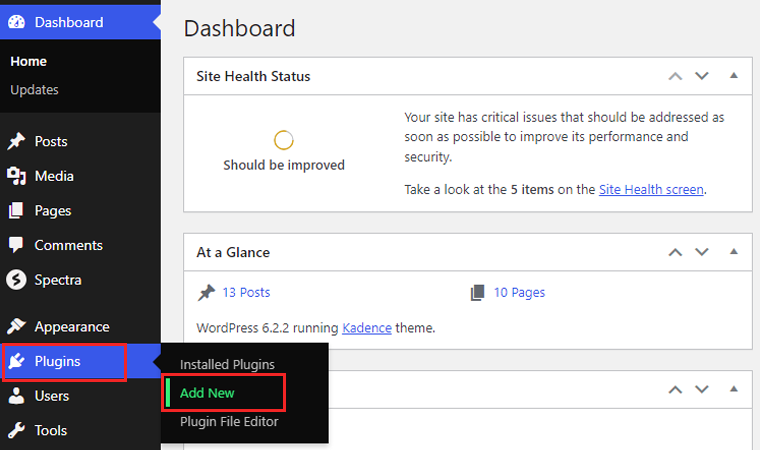
現在在搜索欄中輸入“事件日曆”並按 Enter 鍵。 之後,在搜索結果中找到該插件,然後單擊“立即安裝”按鈕。
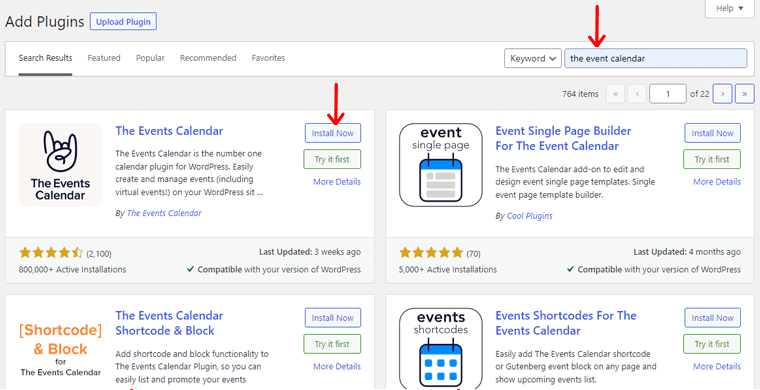
安裝完成後,單擊“激活”以激活您網站上的插件。

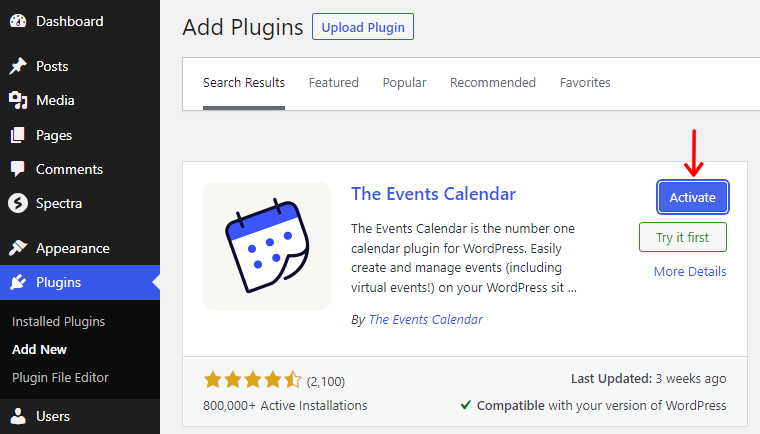
安裝高級版本
在 WordPress 儀表板中,轉到左側菜單中的“插件” ,然後單擊“添加新插件”。
單擊頁面頂部的“上傳插件”按鈕。 選擇您下載的插件 zip 文件,然後單擊“立即安裝”按鈕。
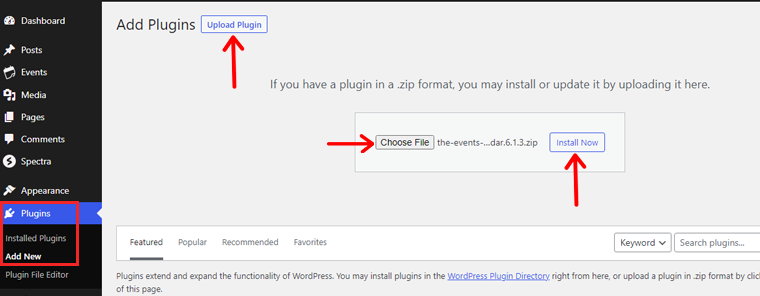
等待安裝過程完成,然後單擊“激活”。
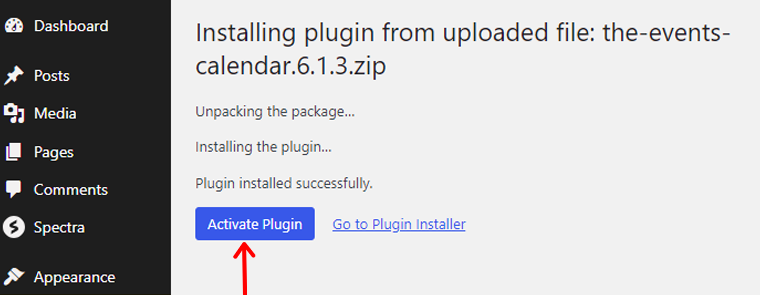
完成後,您現在可以訪問各種高級特性和功能。 探索可用的設置和選項。
第2步:常規設置配置
激活後,您將在 WordPress 儀表板菜單中看到一個新的“事件”選項。 將鼠標懸停在其上並單擊“設置”。
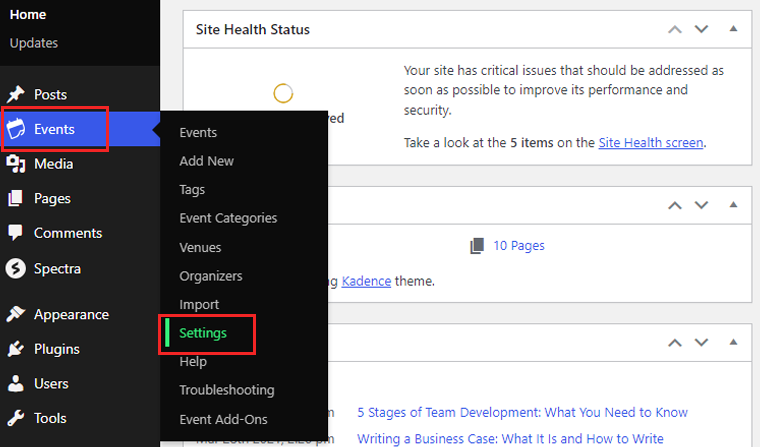
在“常規”選項卡下,配置基本設置,例如“顯示事件日曆鏈接”、“事件 URL Slug”等選項。
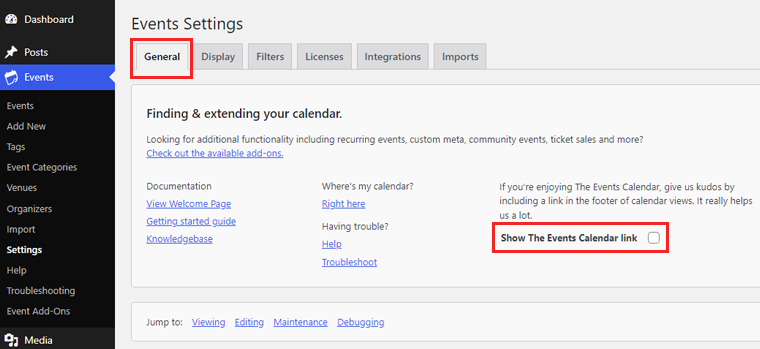
如果滾動更多,您可以啟用或禁用激活事件塊編輯器並顯示自定義字段元框。
您也可以選擇將較舊的事件移至垃圾箱。 它允許您選擇超過 1 個月、3 個月、6 個月等的事件。
此外,它還有一個選項,您可以禁用或啟用調試模式,並選擇與事件日曆共享使用數據。
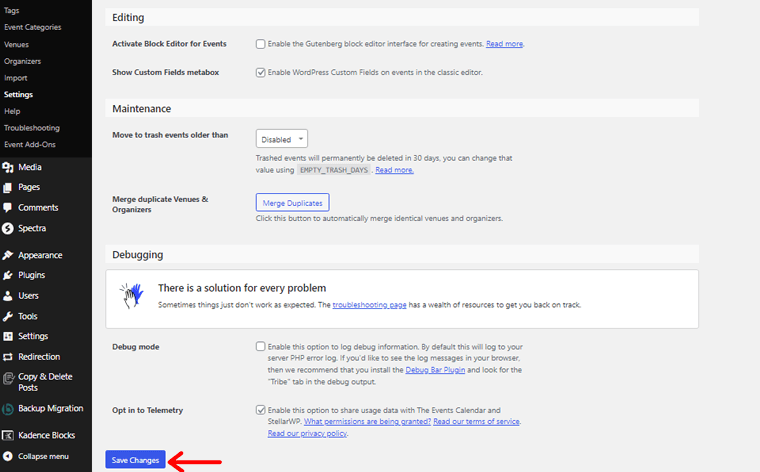
完成常規設置後,單擊“保存更改”選項。
步驟3:事件顯示設置
在“顯示設置”選項卡中,微調插件的行為以滿足您的需求。
調整與日曆顯示相關的設置,例如骨架樣式或默認樣式。 您還可以按列表、月份和日期啟用事件視圖。
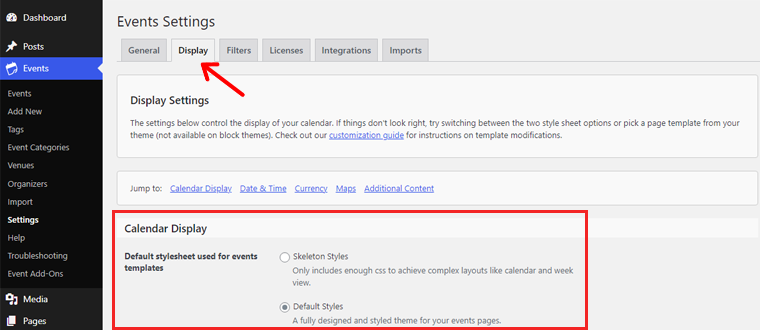
此外,您可以選擇每頁顯示的事件數量。 您還可以啟用在活動頁面上顯示評論的選項。
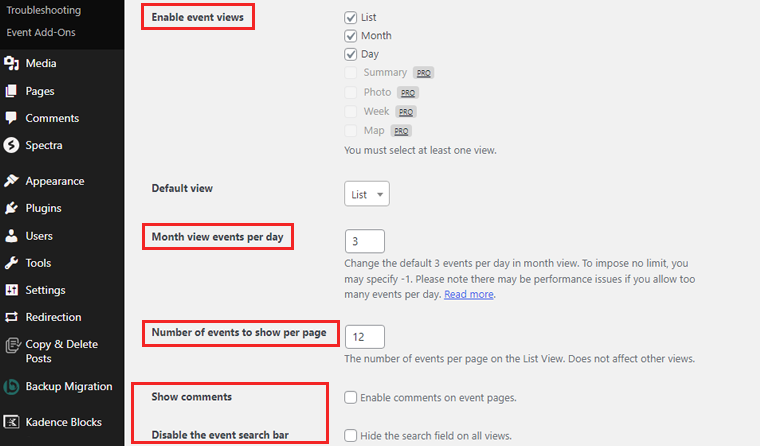
此外,您還可以設置貨幣符號和代碼。 而貨幣符號通常與值一起出現。 因此,如果您啟用“貨幣符號跟隨價值”選項,它將將該符號放置在價值之後。
此外,您可以啟用活動和場地的地圖。 另外,設置Google 地圖的縮放級別。
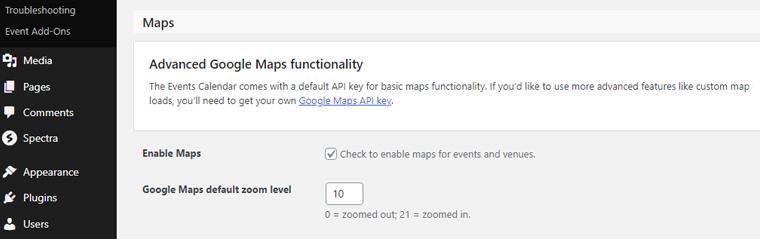
完成後,您可以點擊“保存更改”按鈕。
C.創建事件類別和標籤
第 1 步:創建事件類別
要創建事件類別,請單擊事件儀表板中的“事件類別”選項。
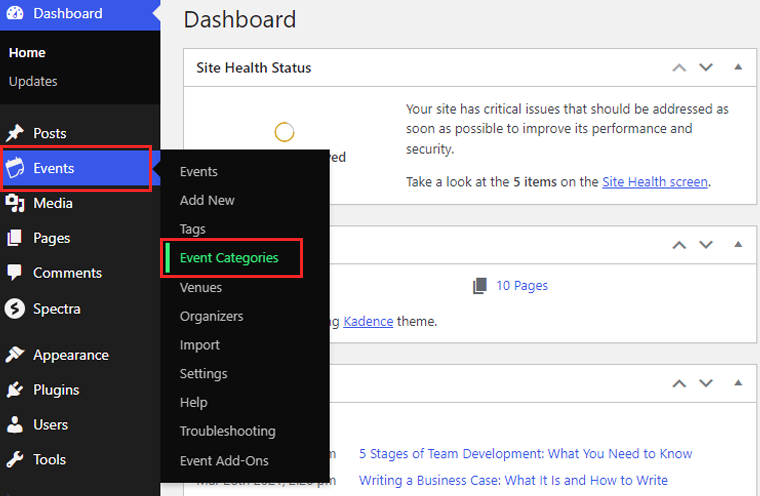
在那裡,系統會提示您添加新類別。 輸入每個類別的名稱、描述和別名。
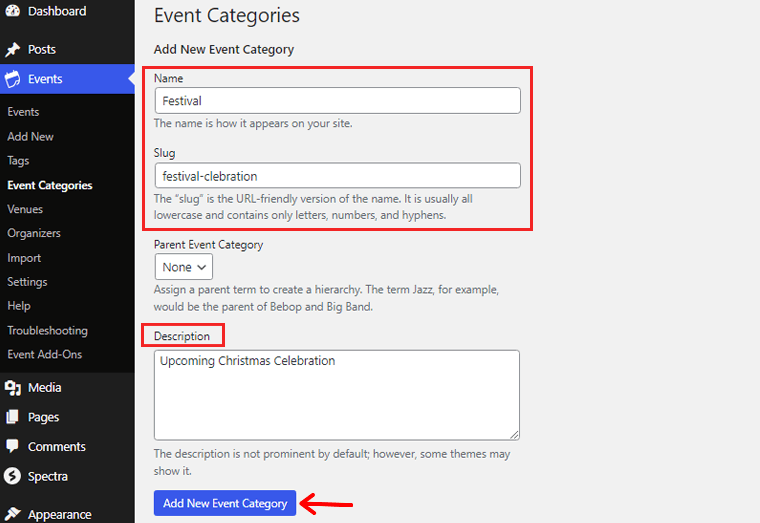
此外,創建不同的類別可以幫助與會者輕鬆過濾和查找感興趣的活動。
第 2 步:添加事件標籤
標籤提供了另一層活動組織,使與會者能夠根據特定關鍵字或主題搜索活動。
要添加事件標籤,請單擊事件儀表板中的“標籤” 。
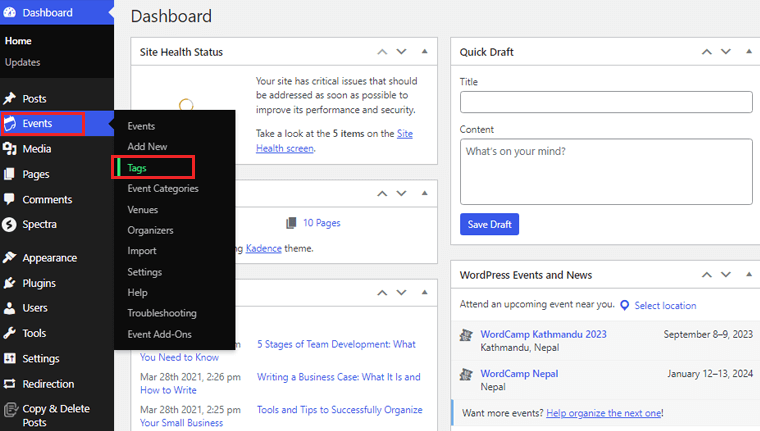
然後,您只需輸入新標籤的名稱、標籤和描述即可添加新標籤。
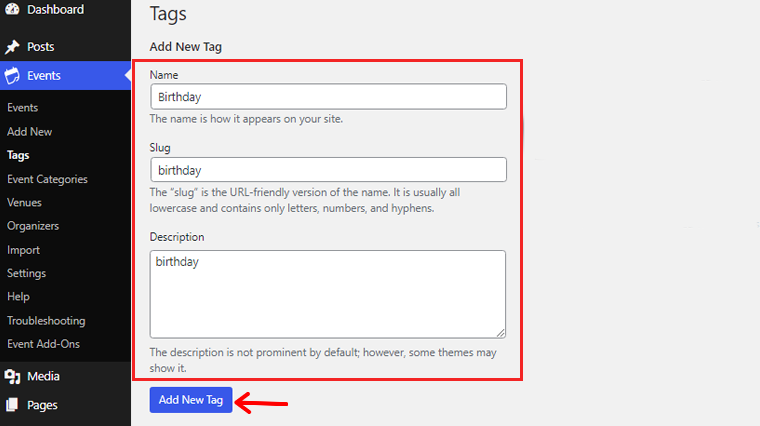
考慮使用代表活動關鍵主題、地點或演講者的相關描述性標籤。
D.創建您的第一個活動
創建您的第一個活動是構建活動網站過程中令人興奮的一步。 該插件提供了增強的特性和功能,可提升您的活動管理體驗。
讓我們詳細介紹一下設置第一個活動的過程:
1. 設置活動詳情:
首先導航到 WordPress 儀表板上的“事件” ,然後單擊“添加新項”。
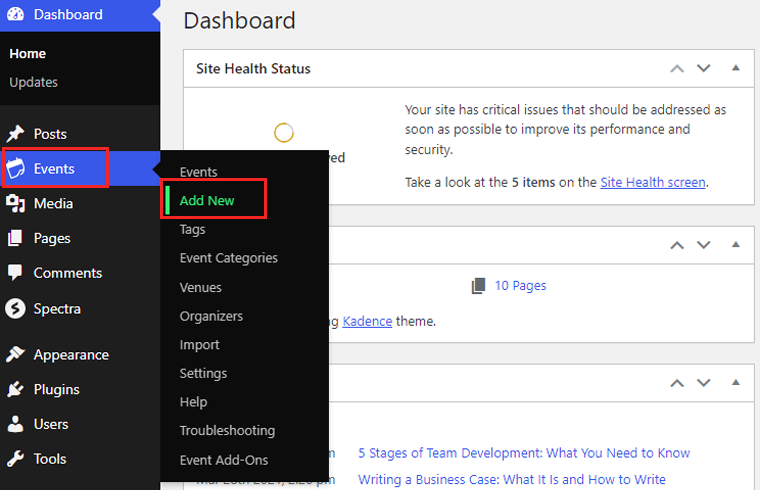
輸入活動標題、日期、開始時間、結束時間以及活動的全面描述以及費用。
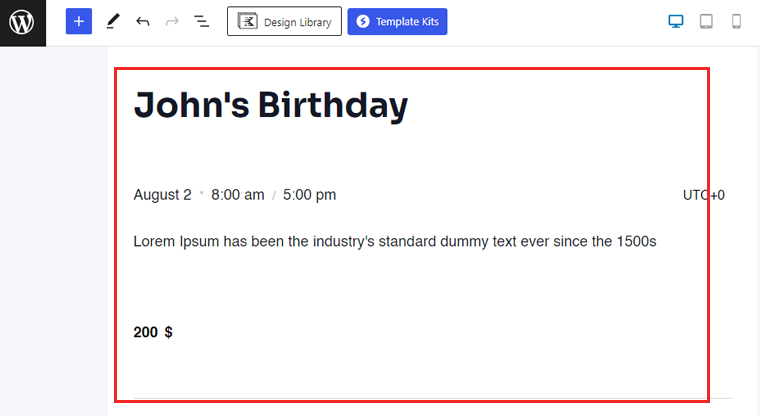
此外,您還可以將活動組織者添加到此活動編輯器頁面。
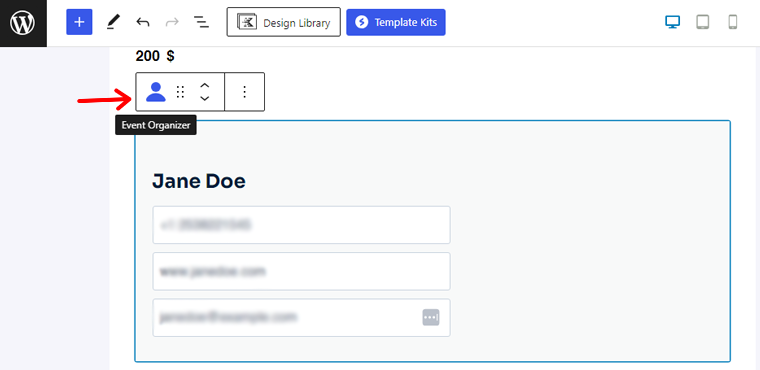
此外,您還可以添加活動場地和活動網站鏈接。 此外,您還可以將此事件添加到您的日曆中。
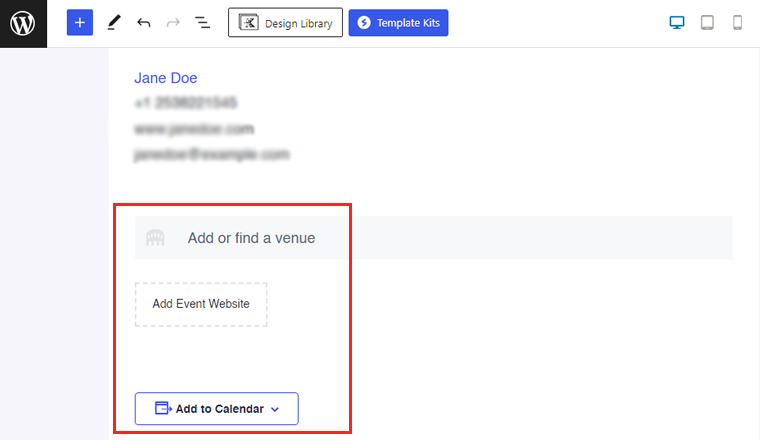
此外,使用事件類別和標籤來有效地組織和分類您的事件。
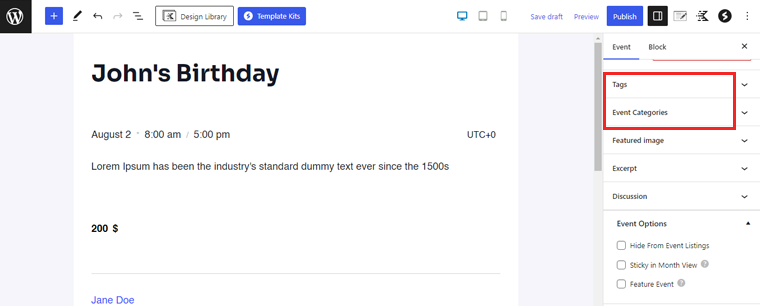
創建完活動後,只需點擊“發布”按鈕即可。
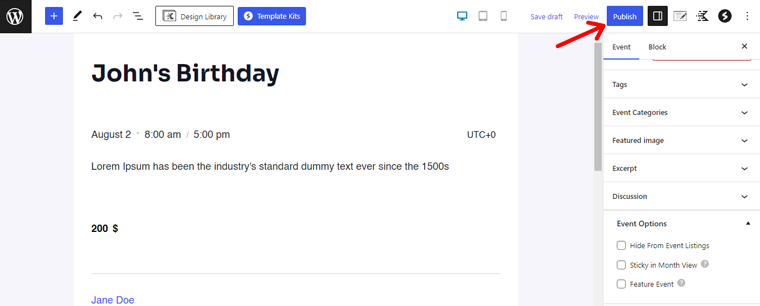
恭喜! 您已完成第一個活動的創建。
2. 啟用活動註冊和票務選項:
要簡化註冊流程並提供無縫票務選項,請啟用活動註冊和票務功能。 通過這個插件,您可以設置門票價格、數量限制,甚至早鳥折扣。
集成安全支付網關(例如 PayPal 或 Stripe)以促進交易順利進行。 與會者將欣賞到註冊的便捷性和安全的支付選項。
3. 配置事件取消和 RSVP 設置:
制定活動取消政策至關重要。 因此,您可以配置活動取消設置,包括退款政策和向註冊參加者發出的通知。
此外,您可以為不需要票務但需要估計人數的活動啟用 RSVP 設置。 與會者可以回复您的活動,為您的規劃提供寶貴的見解。
E.推廣和分享您的活動
創建活動網站只是第一步; 真正的挑戰在於推廣和分享您的活動。 該插件提供了強大的功能,可以顯著增強活動推廣。
讓我們探討如何利用此插件來提高活動的可見性和影響範圍:
1. 集成社交媒體分享按鈕:
社交媒體平台已成為賽事推廣的基石。 您可以輕鬆地將社交媒體共享按鈕直接集成到您的活動網站上。
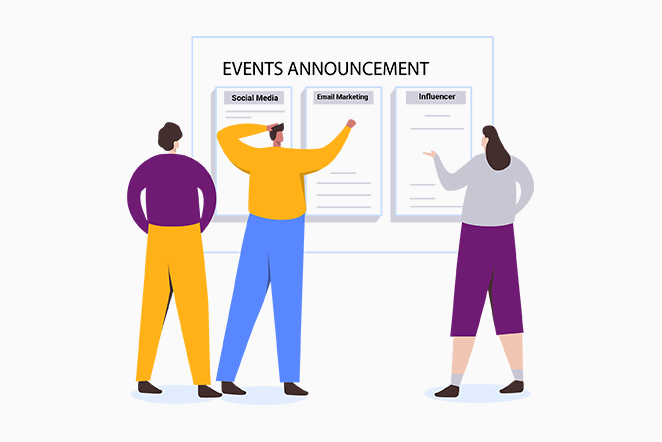
此外,這些按鈕使與會者能夠與他們的朋友和關注者分享活動詳細信息、更新和令人興奮的亮點。 此外,社交媒體共享可以增強口碑營銷並成倍擴大活動的影響範圍。
2.利用電子郵件營銷進行活動推廣:
電子郵件營銷仍然是活動推廣和促進與會者參與的有效工具。 此外,它還使您能夠在活動註冊過程中收集電子郵件地址。 允許您建立感興趣的與會者的有針對性的電子郵件列表。
因此,請利用此列表發送活動提醒、更新和獨家優惠。 因此,讓與會者了解您即將舉行的活動並對其感到興奮。 此外,創建個性化且適時的電子郵件,可以影響與會者的出席率並鼓勵重複出席。
3. 實施 SEO 最佳實踐以提高事件可見性:
搜索引擎優化(SEO) 在提高活動網站在 Google 等搜索引擎上的可見度方面發揮著至關重要的作用。 因此,該插件提供了高級 SEO 功能,例如可自定義的事件永久鏈接、元描述和事件的架構標記。
因此,通過使用相關關鍵字優化與活動相關的內容,您可以提高活動的搜索引擎排名。 您還可以吸引有機流量。
因此,利用這個插件,將您的活動推廣提升到新的高度。
F.利用事件日曆視圖
創建成功的活動網站的關鍵要素之一是全面且具有視覺吸引力的活動日曆。 此外,該插件提供了一系列強大的功能和可自定義的日曆視圖,可增強用戶體驗。
讓我們探討如何利用事件日曆視圖:
利用事件日曆插件潛力的第一步是配置不同的日曆視圖來顯示事件。 該插件提供了各種日曆視圖選項,包括:
- 月視圖:此經典視圖以傳統的月曆格式顯示事件。 允許用戶輕鬆瀏覽不同月份並訪問事件詳細信息。
- 週視圖:週視圖提供整週事件的濃縮視圖。 使與會者能夠快速識別特定一周的活動。
- 日視圖:對於詳細的每日日程安排,日視圖顯示特定日期的所有事件。
- 列表視圖:此視圖以簡化的列表格式顯示事件。 如果您喜歡簡單、線性地顯示即將發生的事件,那麼它是理想的選擇。
- 照片視圖:照片視圖具有視覺上引人注目的佈局,通過迷人的圖像突出顯示事件。 因此,為網站訪問者提供身臨其境的體驗。
要配置這些日曆視圖,請導航至 WordPress 儀表板中的“事件”>“設置” 。
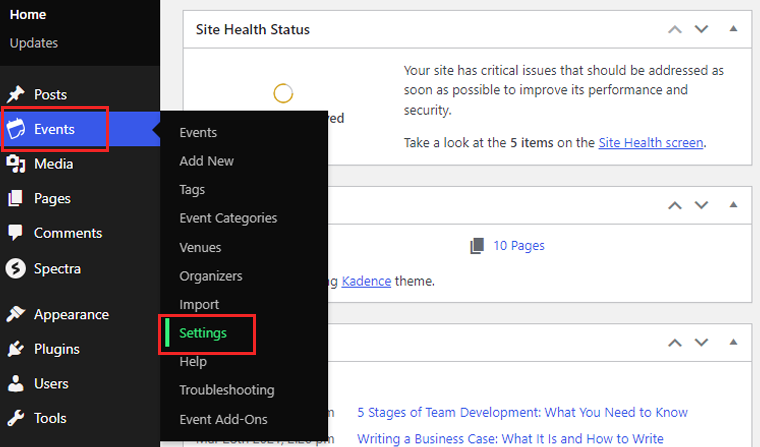
從那裡,訪問“顯示”選項卡。 在這裡,探索日曆日期格式,例如“帶年份的日期格式”、“不帶年份的日期格式”和“帶年份的月份格式”。
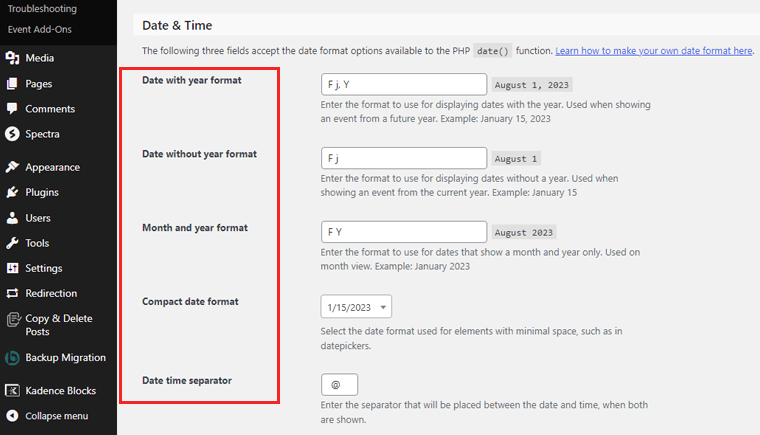
G.創建即將發生的事件小部件
當要在您的活動網站上展示即將舉行的活動時,該插件提供了許多可自定義的小部件。
在本節中,我們將探討如何創建即將舉行的活動小部件並將其添加到您的網站。 此外,還包括有關自定義小部件佈局和样式的提示。
在 WordPress 儀表板中,導航至“外觀”>“小部件”。 在這裡,您將找到可用小部件的列表。
找到“事件列表”並將其拖動到所需的小部件區域。 常見的小部件區域包括側邊欄、頁腳或主頁。
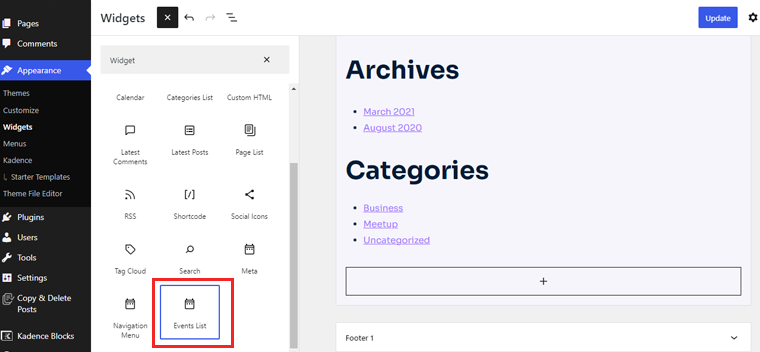
添加小部件後,您可以選擇配置其設置。 選擇要顯示的事件數量,指定事件類別或標籤,並設置即將發生的事件的日期範圍。

對於高級用戶和設計人員,該插件允許您添加自定義 CSS以進一步微調小部件的外觀。
自定義小部件設置後,單擊“更新”以應用更改。
最後,讓觀眾了解相關的活動信息。 鼓勵註冊並提升活動網站的整體體驗。
另外,請瀏覽我們關於如何打造優秀網站的終極清單的文章,以獲取更多詳細信息。
結論
這就是一個包裝! 關於如何創建活動網站的教程文章到此結束。
我們相信您已經學會瞭如何創建活動網站。 此外,我們希望您現在可以吸引更多客戶並最大限度地提高您的活動預訂量。 通過一點努力和堅持,將您的活動網站提升到最前沿。
如果您需要任何類型的幫助來創建活動網站,請在下面發表評論。 我們很樂意為您提供幫助。
探索我們其他類似的文章。 比如如何製作一個預約網站以及如何創建個人網站。
請隨時與想要建立預訂網站的朋友和家人分享這篇文章。 最後,請在我們的社交媒體 Facebook 和 Twitter 上關注我們,了解最新動態。
